Как включить оповещение экранного диктора Caps Lock в Windows 11
Опубликовано: 2021-12-14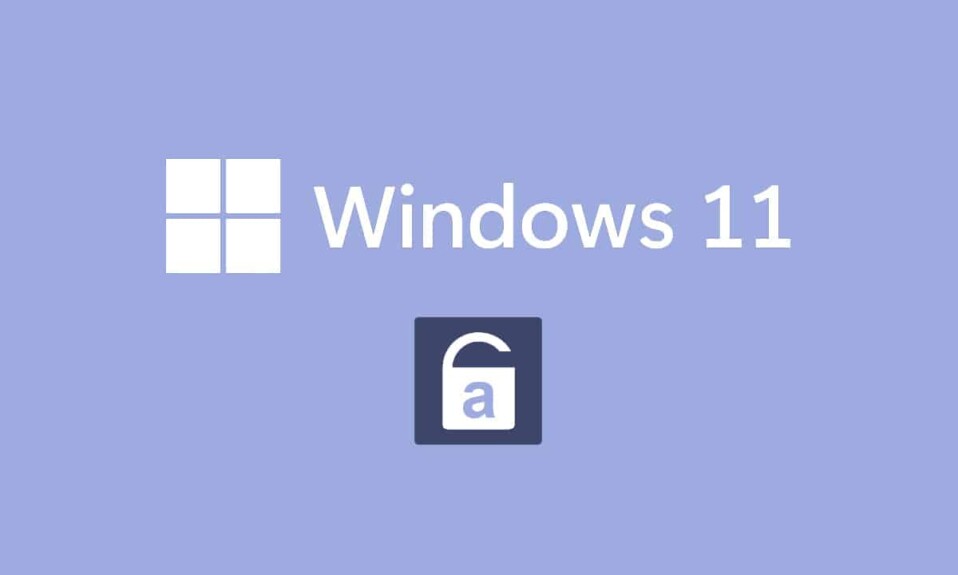
Разве вас не раздражает, когда вы понимаете, что все это время вы кричали текст, потому что непреднамеренно нажали клавишу Caps Lock? Всем известно и стало приемлемым, что вы печатаете все заглавными буквами , когда хотите подчеркнуть свою точку зрения строгим тоном . Гораздо хуже, когда вы пытаетесь ввести пароль. После случайного нажатия клавиши Caps Lock вы задаетесь вопросом, не забыли ли вы свой пароль. Если бы только ваш компьютер мог уведомить вас, когда вы нажимаете клавишу Caps Lock, и избавить вас от хлопот! Есть фантастические новости для вас; Windows 11 действительно может. Хотя его основная функция заключается не в том, чтобы уведомлять вас о включении Caps Lock, вы можете изменить его в соответствии с вашими требованиями. Таким образом, мы предлагаем вам полезное руководство, которое научит вас включать или отключать оповещение экранного диктора Caps Lock в Windows 11.
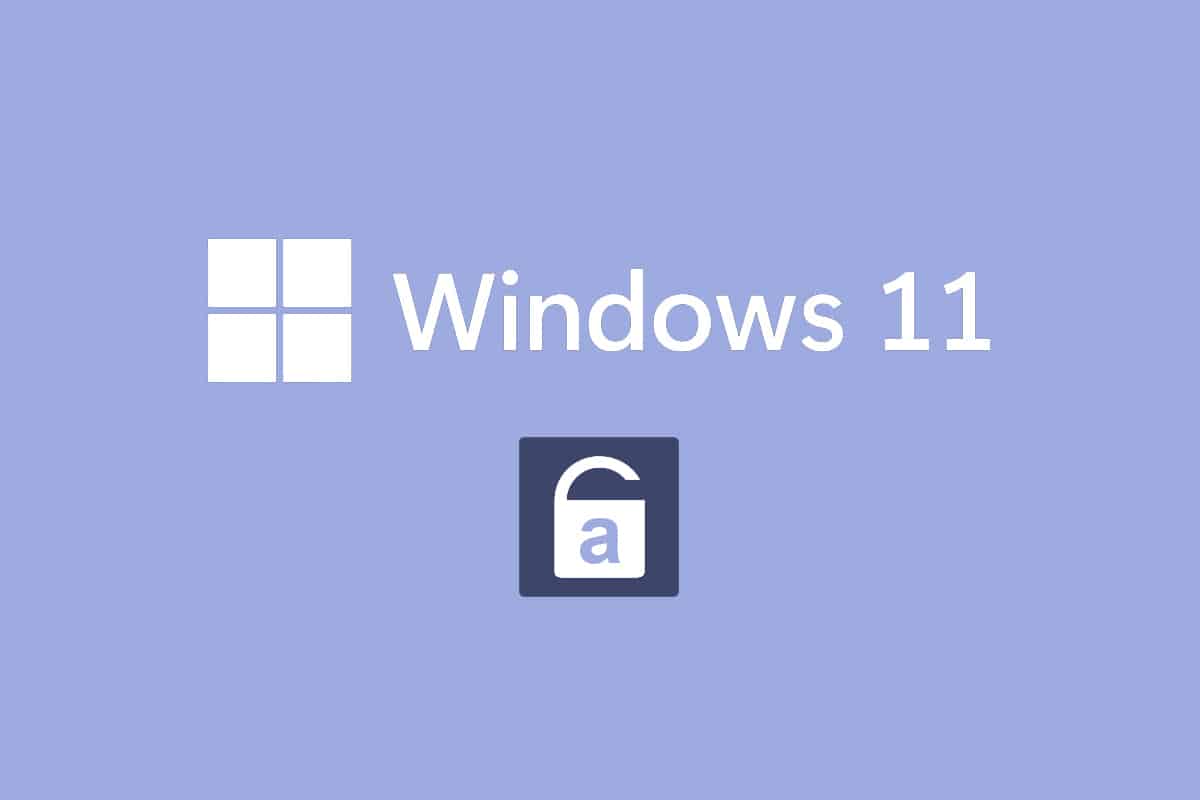
Содержание
- Как включить оповещение экранного диктора Caps Lock в Windows 11
- Что такое экранный диктор Windows?
- Как включить оповещение экранного диктора Windows 11 Caps Lock
- Как настроить оповещения экранного диктора
- Вариант 1. Включить сочетание клавиш
- Вариант 2. Установите, когда запускать экранный диктор
- Вариант 3. Отключить подсказку «Домой» экранного диктора
- Вариант 4. Установите клавишу экранного диктора в качестве клавиши вставки.
- Вариант 5. Выберите «Показать курсор экранного диктора».
- Вариант 6: выберите желаемый голос рассказчика
- Как отключить оповещение экранного диктора Windows 11 Caps Lock
Как включить оповещение экранного диктора Caps Lock в Windows 11
Разработчики Microsoft внесли некоторые изменения в экранный диктор Windows. Теперь эта функция может уведомлять вас, когда вы печатаете с включенным Caps Lock. Эта функция будет раздражать, если вы хотите писать только заглавными буквами. Итак, этот параметр отключен по умолчанию . Однако вы можете довольно легко включить оповещение Экранного диктора Caps Lock в Windows 11, как будет объяснено в следующих разделах.
Что такое экранный диктор Windows?
Экранный диктор — это программа чтения с экрана , встроенная в системы Windows 11.
- Поскольку это интегрированное приложение, нет необходимости устанавливать или загружать какое-либо приложение или файл отдельно.
- Это просто инструмент для создания субтитров, который объясняет все, что происходит на вашем экране .
- Он был разработан для тех, кто страдает слепотой или проблемами со зрением .
- Кроме того, его можно использовать для выполнения рутинных операций без использования мыши. Он может не только читать содержимое экрана, но и взаимодействовать с объектами на экране, такими как кнопки и текст. Даже если вам не требуется экранный диктор для чтения с экрана, вы можете использовать его для объявления клавиши Caps Lock.
Вы можете включить или отключить оповещение экранного диктора Caps Lock, внеся простые изменения в настройки экранного диктора.
Как включить оповещение экранного диктора Windows 11 Caps Lock
Вот как включить оповещение Экранного диктора Caps Lock на ПК с Windows 11:
1. Нажмите одновременно клавиши Windows + I , чтобы открыть приложение « Настройки ».
2. Щелкните Специальные возможности на левой панели.
3. Затем нажмите « Рассказчик » в разделе «Видение », как показано ниже.

4. Прокрутите вниз и нажмите «Уведомлять экранного диктора при вводе » в разделе «Подробность».
5. Здесь отмените выбор всех других вариантов, кроме клавиш переключения, таких как Caps Lock и Num Lock , чтобы получать уведомления о состоянии этих двух клавиш.
Примечание. По умолчанию выбрано несколько параметров. Если вы сохраните это таким образом, рассказчик не только объявит о состоянии клавиши Caps Lock и Num Lock, но также букв, цифр, знаков препинания, слов, функциональных клавиш, клавиш навигации и клавиш-модификаторов.
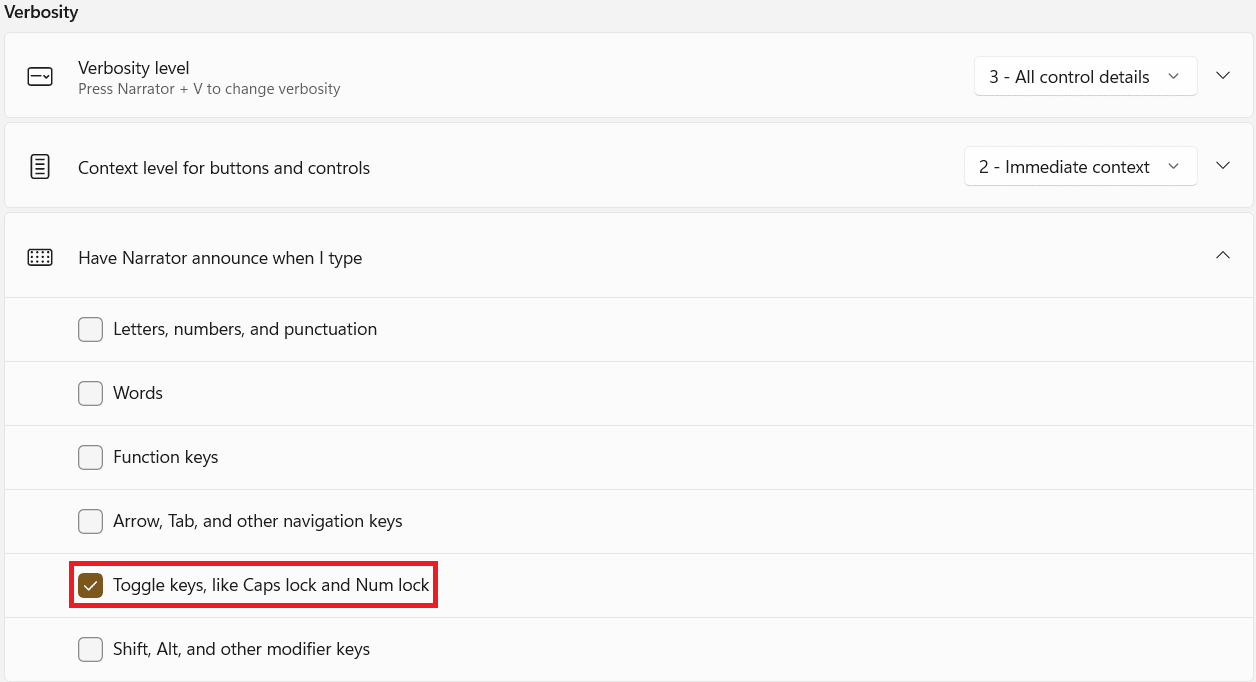
Таким образом, когда вы сейчас нажмете Caps Lock, Рассказчик теперь будет объявлять Caps Lock On или Caps Lock Off в соответствии со своим статусом.
Примечание. Если вы хотите, чтобы рассказчик перестал что-то читать, просто нажмите клавишу Ctrl один раз.
Читайте также: Как настроить Windows Hello в Windows 11
Как настроить оповещения экранного диктора
Даже если вы включите рассказчика, ваша задача еще не закончена. Чтобы сделать процесс более плавным и простым, вам нужно изменить несколько дополнительных параметров. После включения оповещения Экранного диктора Caps Lock и Num Lock вы также можете настроить его, как описано в этом сегменте.
Вариант 1. Включить сочетание клавиш
Вы можете включить сочетание клавиш Windows 11 для экранного диктора следующим образом:
1. Чтобы активировать сочетание клавиш, включите сочетание клавиш для экранного диктора, как показано на рисунке.
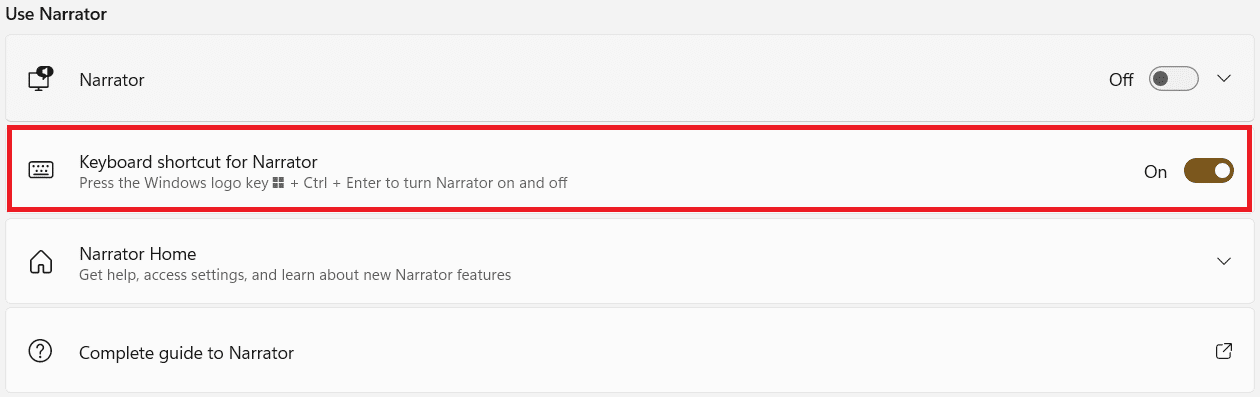
2. Затем одновременно нажмите клавиши Windows + Ctrl + Enter , чтобы быстро включить или выключить рассказчика без необходимости каждый раз переходить к настройкам.

Вариант 2. Установите, когда запускать экранный диктор
Вы можете выбрать, когда экранный диктор должен начать работать, а именно до входа в систему или после.
1. Расширьте выбор настроек, щелкнув параметр Экранный диктор .
2А. Затем выберите Запустить экранный диктор после входа в систему , чтобы запустить экранный диктор самостоятельно после входа в систему.

2Б. Или установите флажок Запустить экранный диктор перед входом в систему, чтобы он оставался включенным даже во время загрузки системы.
Вариант 3. Отключить подсказку «Домой» экранного диктора
Всякий раз, когда вы активируете экранного диктора, запускается Домашний экран диктора. Он содержит такие ссылки, как «Быстрый старт», «Руководство для экранного диктора», «Что нового», «Настройки» и «Отзывы» . Если вам не нужны эти ссылки, вы можете отключить их.
1. Снимите флажок « Показывать домашнюю страницу экранного диктора при запуске экранного диктора» на экране « Добро пожаловать в экранный диктор », чтобы он не запускался каждый раз.
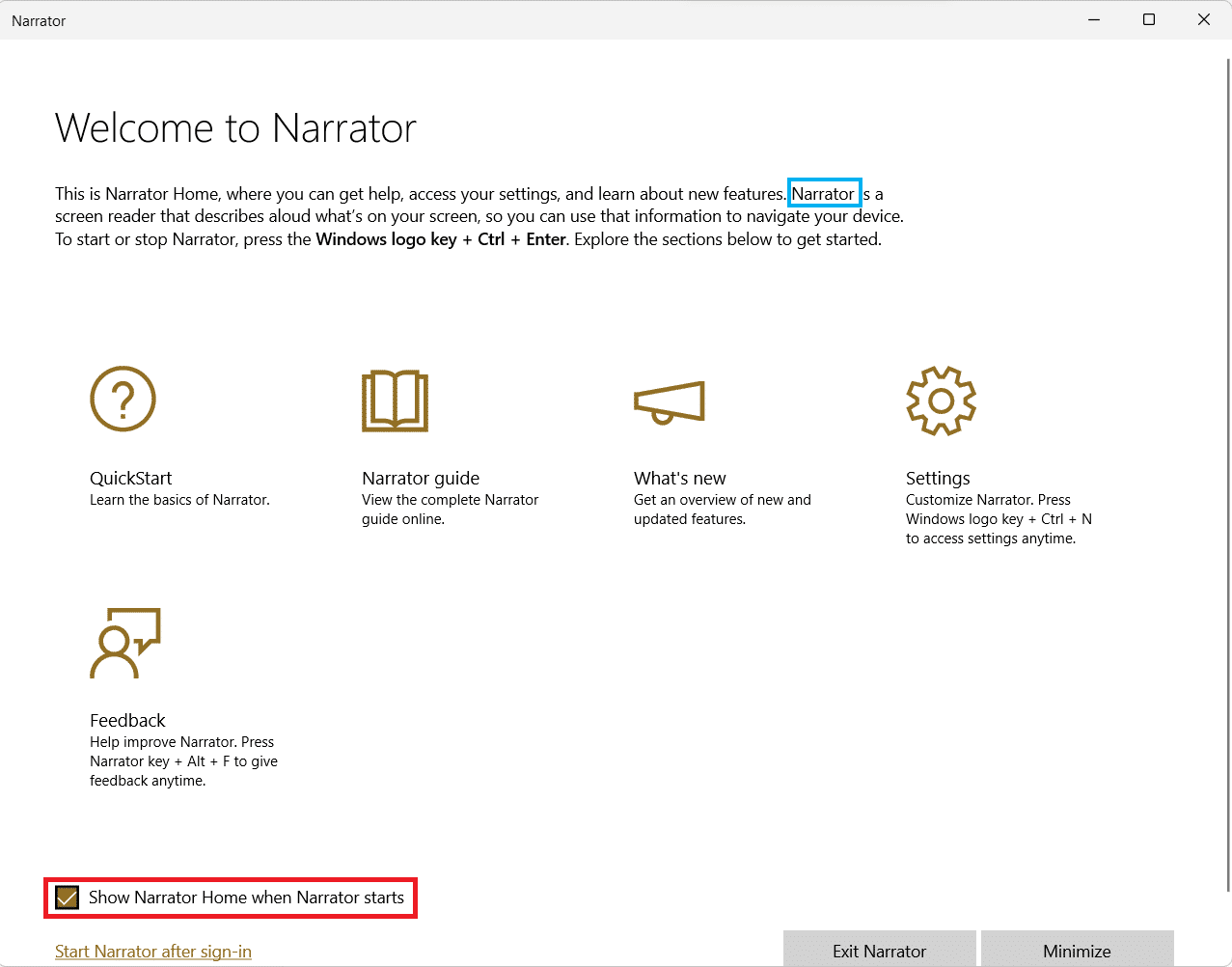
Читайте также: Как изменить значки на рабочем столе в Windows 11
Вариант 4. Установите клавишу экранного диктора в качестве клавиши вставки.
Когда функция клавиши экранного диктора включена, несколько сочетаний клавиш экранного диктора будут работать с клавишей Caps Lock или Insert . Однако вы должны дважды нажать Caps Lock , чтобы активировать или отключить его. Следовательно, удаление клавиши Caps Lock из таких ярлыков облегчит использование экранного диктора.
1. Еще раз перейдите в « Настройки» > «Экранный диктор» .
2. Прокрутите вниз до раздела « Мыши и клавиатура ».
3. Для клавиши экранного диктора выберите только « Вставить » в раскрывающемся меню, чтобы использовать Caps Lock в обычном режиме.
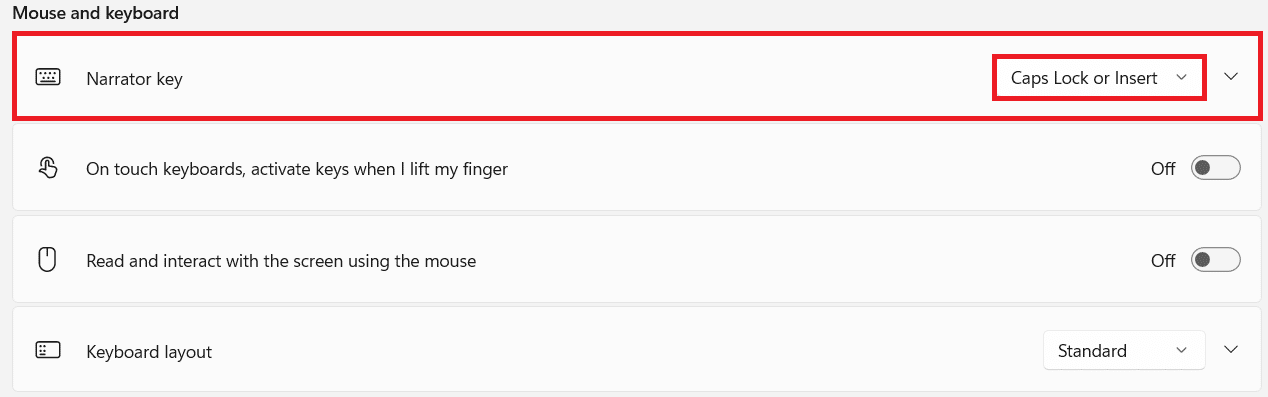
Вариант 5. Выберите «Показать курсор экранного диктора».
Появляющееся синее поле фактически указывает на то, что читает рассказчик. Это курсор экранного диктора . Если вы не хотите, чтобы экран подсвечивался, вы можете отключить его следующим образом:
1. Прокрутите вниз и выключите переключатель Показать настройку курсора экранного диктора , которая выделена.
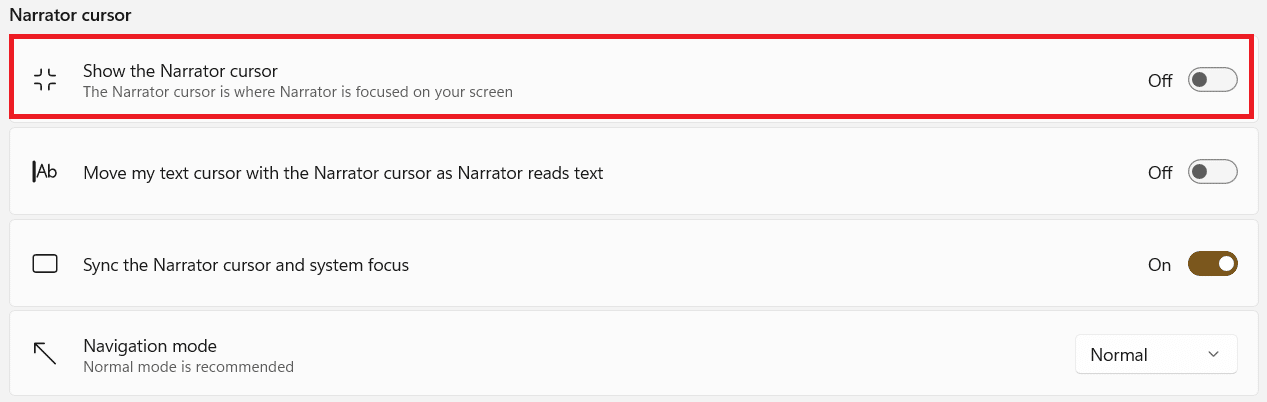
Вариант 6: выберите желаемый голос рассказчика
Кроме того, вы можете выбрать из списка голосов, как мужских, так и женских, которые будут выступать в качестве голоса рассказчика. Доступно несколько вариантов с учетом культурных различий, таких как английский (США, Великобритания) или английский, с учетом различий в диалектах и произношении.
1. В разделе «Голос диктора » щелкните раскрывающееся меню « Голос».
2. Измените голос Microsoft David по умолчанию — английский (США) на голос по вашему выбору.
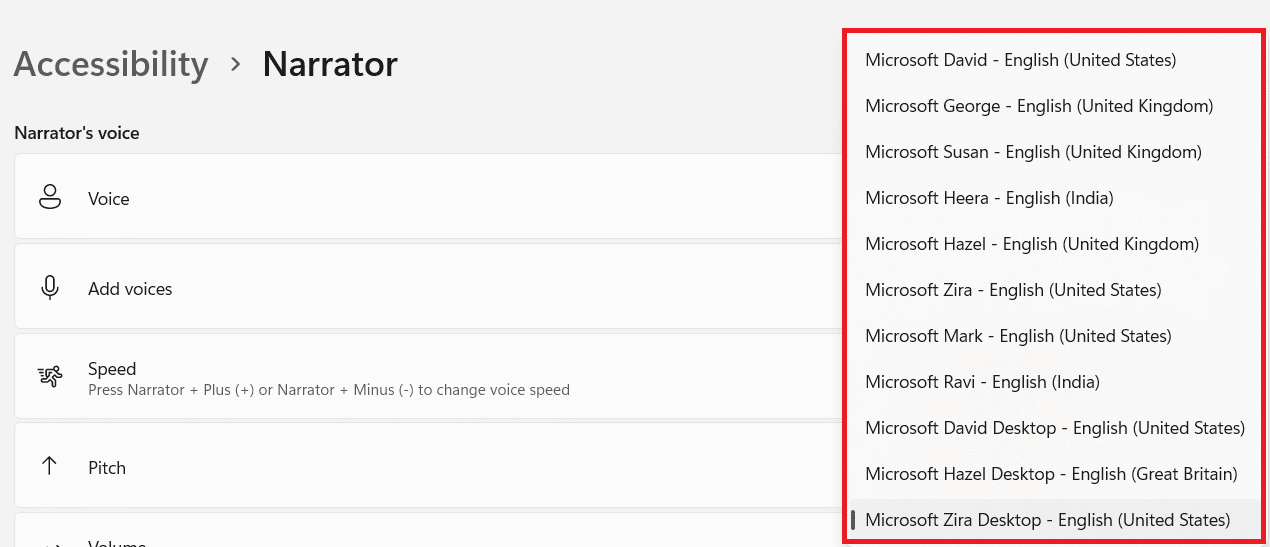
Теперь, за исключением случаев, когда вы нажимаете Caps Lock или Num Lock, вы даже не заметите, что большую часть времени, когда вы печатаете, включен рассказчик.
Читайте также: Как отключить камеру и микрофон Windows 11 с помощью сочетания клавиш
Как отключить оповещение экранного диктора Windows 11 Caps Lock
Вот как отключить оповещение Экранного диктора Caps Lock в Windows 11:
1. Перейдите в « Настройки » > «Универсальный доступ» > «Экранный диктор », как и раньше.

2. Снимите все указанные параметры в разделе «Рассказчик объявляет, когда я печатаю и выхожу»:
- Буквы, цифры и знаки препинания
- Слова
- Функциональные клавиши
- Стрелка, Tab и другие клавиши навигации
- Shift, Alt и другие клавиши-модификаторы
- Клавиши переключения, такие как Caps Lock и Num Lock
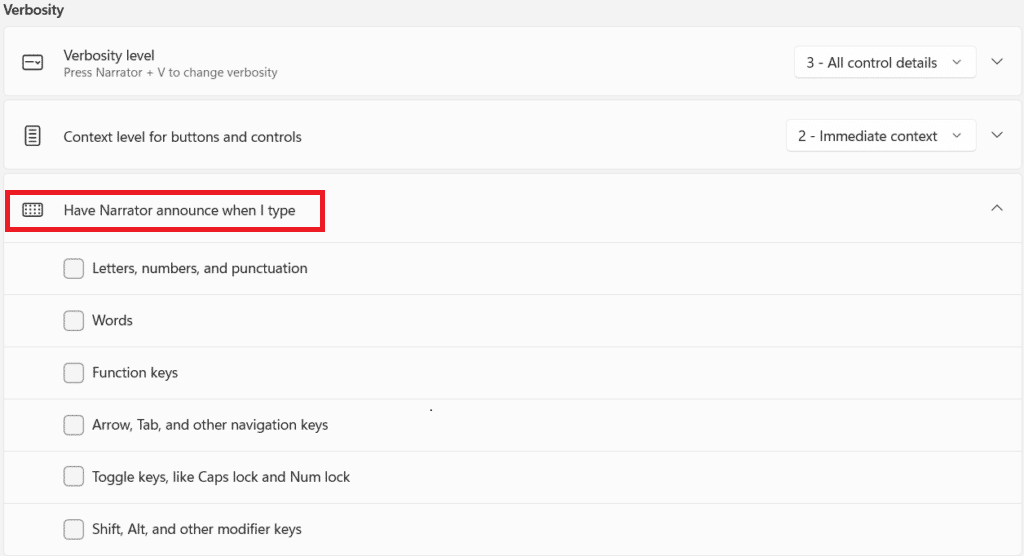
Рекомендуемые:
- Как установить Коди на Смарт ТВ
- Как отключить голос диктора в Windows 10
- Как включить или отключить Num Lock в Windows 10
- Как восстановить отсутствующий значок корзины в Windows 11
Мы надеемся, что вам была интересна эта статья о том, как включить и использовать оповещения Экранного диктора Caps Lock и Num Lock , чтобы получать уведомления об активации Caps Lock и Num Lock в Windows 11. Более того, с нашим обширным списком параметров настройки вы сможете установить это в соответствии с вашими требованиями. Оставьте свои предложения и вопросы в разделе комментариев ниже, чтобы сообщить нам, насколько наши статьи помогли вам.
